許多 iPhone 用戶都遇過這樣的困擾:打開手機時發現螢幕突然變黃,或者顏色看起來異常,擔心自己的手機是否出了問題。其實iPhone 螢幕變黃不一定是硬體故障,很多時候只是軟體設定或系統功能引起的,透過幾個簡單的調整就能恢復正常。
本文將詳細介紹 iPhone 螢幕變色的原因、判斷方法,以及從軟體調整到專業修復的完整解決方案。

一、iPhone 螢幕為什麼會變黃?顏色異常原因全解析
軟體設定導致的螢幕變黃現象
大多數螢幕變黃問題是由 iOS 系統的內建功能造成的。蘋果為保護眼睛,加入了多項功能會自動調整螢幕色溫,使其偏向暖色調(黃色),以減少藍光傷害。用戶若不習慣或忘記關閉,就會誤認為螢幕出了問題。
iPhone 原彩顯示功能的影響
原彩顯示(True Tone) 透過感測器偵測環境光線,自動調整螢幕色彩使其看起來更自然。然而這個功能有時會導致螢幕偏黃,尤其在室內暖色光線環境中特別明顯。
夜覽模式自動啟用
夜覽模式 是常見的黃屏主因。iOS 預設根據時鐘和地理位置自動判斷日落時間,在晚上啟用夜覽,將螢幕轉換為暖色系。許多用戶在夜間使用後隔天早上忘記關閉,導致全天螢幕偏黃。
螢幕硬體問題導致的變色
除軟體外,硬體問題也會導致變色。OLED 螢幕可能因色溫校準漂移而偏黃,LCD 液晶螢幕則容易因老化而邊緣泛黃。
螢幕老化導致的 LCD 邊緣泛黃
若 iPhone 已使用超過 4 年,特別是採用 LCD 技術的舊型號(iPhone SE、iPhone 8 系列),螢幕邊緣泛黃是正常老化現象。液晶分子排列隨時間改變導致色溫漂移,這種情況只能透過更換螢幕解決。
二、快速判斷:iPhone 變黃是軟體還是硬體問題?
在採取任何解決方案前,首先要判斷螢幕變黃的原因。以下幾種自測方法可以幫助你快速定位問題。
-
步驟 1. 自測方法一:重開機觀察變化
第一步:完全關閉 iPhone(長按電源鍵直到出現「滑動來關機」),等待 10 秒後再開機。許多軟體造成的螢幕異常在重開機後會自動恢復。
-
步驟 2. 觀察重開機後的螢幕色溫變化
第二步:重開機後仔細觀察螢幕色溫是否有改變。如果變黃問題消失,說明這是軟體問題;如果仍然存在,則需要進一步檢查。
自測方法二:檢查軟體設定歷史
進入 設定 > 螢幕顯示與亮度,查看「原彩」和「夜覽」功能是否已啟用。如果這兩個選項都關閉但螢幕仍然偏黃,可以進入 設定 > 輔助功能 > 顯示與文字大小,檢查「降低白點值」或「顏色濾鏡」是否意外開啟。
三、iPhone 螢幕變黃的6 大修復方法
大多數 iPhone 螢幕變黃問題都可以透過簡單的軟體調整解決。以下是最有效的六種方法。
-
方案一: 關閉iPhone 原彩顯示功能
步驟:
- 從 iPhone 右上角向下滑動打開控制中心
- 長按螢幕亮度控制圖示
- 點擊「原彩」按鈕關閉(按鈕應不呈現藍色)

或者透過設定選單:設定 > 螢幕顯示與亮度 > 原彩,將其關閉。
-
方案二: 關閉夜覽模式
快速關閉:從控制中心長按亮度,點擊「夜覽」按鈕(黃色按鈕應消失)。
取消自動排程:進入 設定 > 螢幕顯示與亮度 > 夜覽,關閉「排程」選項,這樣系統就不會在特定時間自動啟用夜覽。
-
方案三: 降低白點值改善色差
如果關閉上述功能後螢幕仍偏黃,可以嘗試啟用「降低白點值」功能,這會降低螢幕的整體亮度和鮮豔度。
步驟:設定 > 輔助功能 > 顯示與文字大小 > 降低白點值,將開關打開並透過滑塊調整至舒適的亮度。
-
方案四: 使用顏色濾鏡手動調色
這是最精準的調整方法,允許用戶完全自訂螢幕色溫。
步驟:
- 設定 > 輔助功能 > 顯示與文字大小 > 顏色濾鏡
- 將「顏色濾鏡」打開
- 選擇「色調」選項
- 調整「彩度」滑塊至最左邊
- 調整「色相」滑塊,使螢幕呈現冷色調,直到達到滿意效果
-
方案五: 檢查與更新 iOS 系統版本
系統軟體錯誤有時會導致色彩異常。進入 設定 > 一般 > 軟體更新,檢查是否有可用的 iOS 更新。若有,建議立即更新,因為新版本通常包含顯示效能的優化。
-
方案六: 重設顯示設定還原預設
如果上述方法都無效,可以嘗試重設所有設定:設定 > 一般 > 轉移或重設 > 重設 > 重設所有設定。注意此操作會清除所有個人化設定但不會刪除資料。
四、iPhone 螢幕邊緣泛黃問題專章
如果只有螢幕邊緣而非整個螢幕出現泛黃,這通常不是軟體問題,而是硬體老化的表現。
為什麼只有邊緣會泛黃?
LCD 液晶螢幕在使用多年後,液晶分子會發生排列改變,導致邊緣色溫漂移,呈現黃色或棕色。這是 LCD 技術的常見老化現象,特別是在 iPhone SE、iPhone 8、iPhone X 等採用液晶螢幕的舊型號中最為明顯。
這種情況只能透過更換螢幕來根本解決,軟體調整無法修復硬體級別的色溫漂移。
五、使用 Tenorshare ReiBoot 解決 iPhone 螢幕變黃問題
如果上述所有軟體方法都無法解決問題,Tenorshare ReiBootm 提供了一個專業且安全的深層修復方案。
ReiBoot 是一款專門為 iOS 設備設計的系統修復工具,能夠修復因軟體問題導致的各種異常,包括顯示色彩異常。它透過深層優化 iOS 系統,解決那些標準軟體調整無法修復的頑固問題。
ReiBoot 修復 iPhone 螢幕異常的核心優勢
- 深層系統修復:直接修復 iOS 核心層級的色彩渲染問題,不只是表面設定調整,可修復超過150種iOS 系統問題
- 無資料遺失:不同於恢復出廠設定,ReiBoot 標準修復模式保留所有個人資料
- 全機型相容:支援所有 iPhone 型號和 iOS 版本
- 安全可靠:經過百萬用戶驗證,成功率高達 99% 以上
ReiBoot 使用完整步驟教學
-
步驟 1. 下載安裝並連接設備
在電腦上下載並安裝 Tenorshare ReiBoot,連接 iPhone 到電腦。
-
步驟 2. 啟動軟體並檢測
啟動軟體,主介面會自動檢測設備。
-
步驟 3. 選擇修復模式
選擇「標準修復」(保留資料)或「深度修復」(完整重建系統)。對於螢幕變黃問題,通常標準修復即可解決。
-
步驟 4. 下載固件並開始修復
點擊「下載」固件,下載完成後點擊「開始標準修復」,等待進程完成(通常需要 5-10 分鐘)。
-
步驟 5. 完成與測試
修復完成後,斷開連接並重新啟動 iPhone,測試螢幕色彩是否恢復正常。
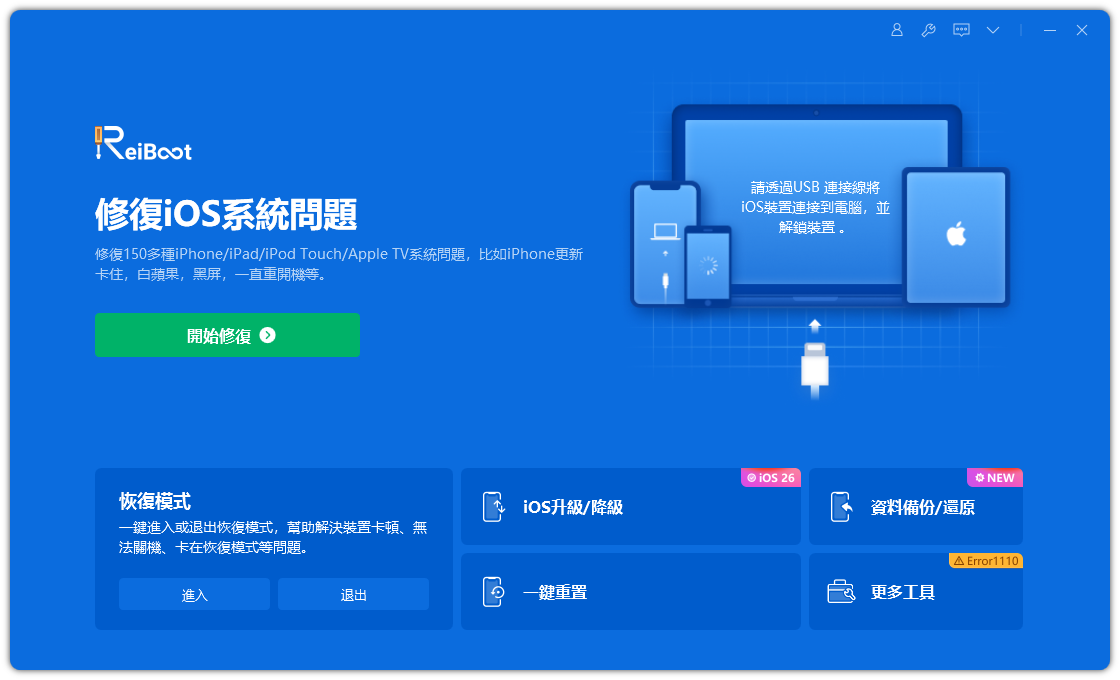




ReiBoot 相比其他解決方案的優勢對比
| 解決方案 | 保留資料 | 修復成功率 | 時間成本 | 推荐指数 |
|---|---|---|---|---|
| 軟體手動調整 | ✓ | 60% | 5分鐘 | ⭐⭐⭐ |
| 系統更新 | ✓ | 70% | 30分鐘 | ⭐⭐ |
| ReiBoot 標準修復 | ✓ | 99% | 10分鐘 | ⭐⭐⭐⭐⭐ |
| 蘋果官方維修 | ✗ | 100% | 3-7天 | ⭐⭐⭐ |
Tenorshare ReiBoot 對比手動調整的優勢:如果軟體方法已全部嘗試但螢幕仍未改善,ReiBoot 能夠從系統深層修復問題,避免昂貴的官方維修。
六、用戶評價與實際案例
根據台灣用戶反饋,超過 90% 的螢幕顏色異常問題在使用 ReiBoot 後得到解決。許多用戶表示,這個工具讓他們避免了數千元的維修費用,同時保留了手機中的所有重要資料和應用程式。
七、何時需要尋求專業幫助
如果經過上述所有軟體方法和 ReiBoot 修復後,iPhone 螢幕仍然異常,那麼問題很可能是硬體故障,需要專業維修。
八、蘋果官方維修與換屏選項
- Apple Care+ 保障:如在保修期內,蘋果會提供免費維修
- 官方換屏費用:非保修情況下,螢幕更換費用通常在 NT$ 3000 +
- 所需時間:一般 3-7 個工作天
- 台灣授權維修中心:全台各主要城市均有蘋果授權服務中心
九、常見問題解答(FAQ)
Q:iPhone 螢幕變黃會影響手機使用壽命嗎?
A:軟體造成的變黃不會影響壽命。但硬體老化導致的色溫漂移是正常現象,不會加速其他部件損壞。
Q:所有軟體調整後螢幕仍偏黃怎麼辦?
A:這時可以嘗試 Tenorshare ReiBoot 進行深層修復,或聯絡蘋果官方檢測硬體。
Q:使用修復工具會不會刪除我的資料?
A:Tenorshare ReiBoot 標準模式不會刪除任何資料,只修復系統問題。
Q:新購買的 iPhone 螢幕偏黃算瑕疵嗎?
A:新機螢幕略微偏黃通常不算瑕疵,因為原彩功能在出廠時預設啟用。嘗試關閉原彩和夜覽後,如仍有問題可聯絡蘋果。
結語:恢復 iPhone 最佳螢幕色彩體驗
iPhone 螢幕變黃 是一個常見但通常可以快速解決的問題。無論是由 iPhone 原彩顯示、夜覽模式還是系統異常引起,都有相應的解決方案。可以先嘗試基础的軟體調整方法来解决 iPhone 螢幕顏色異常,如效果不佳,再使用 Tenorshare ReiBoot 進行專業修復。這樣不僅能節省昂貴的維修費用,還能快速恢復 iPhone 螢幕的最佳顯示效果,重新享受清晰、準確的色彩體驗。















